Слайд 5Переведите слой в режим Умножение
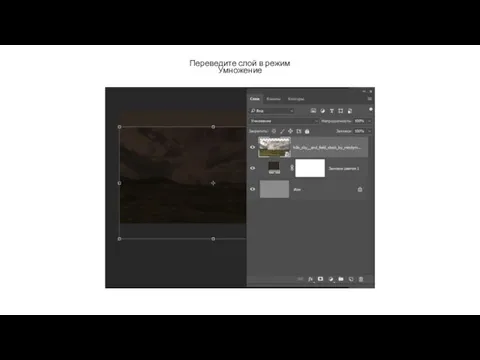
Слайд 6Продублируйте слой,
поставьте режим Обычные
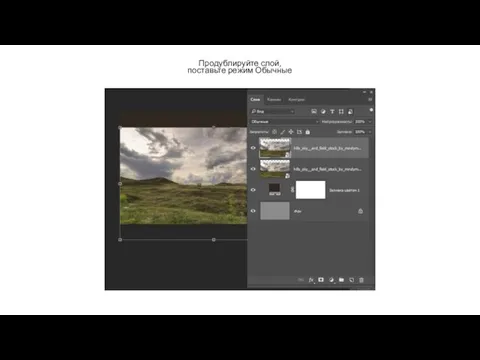
Слайд 7Маской удалите верхние части слоев
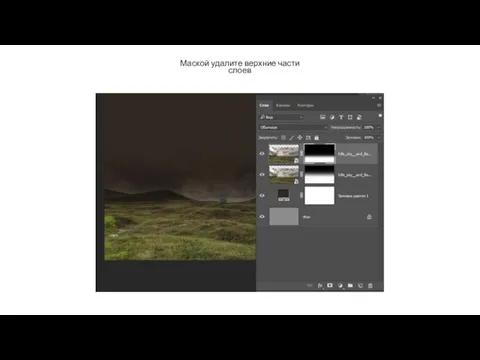
Слайд 8Кистью на маске доработайте края
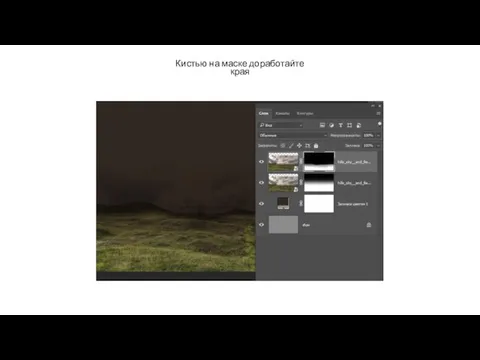
Слайд 9Растрируйте слой и примените маску
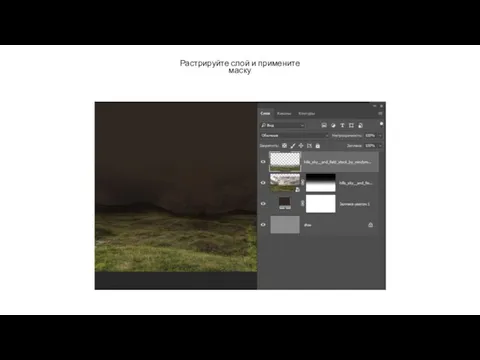
Слайд 14Примените режим наложения Умножение и уменьшите непрозрачность
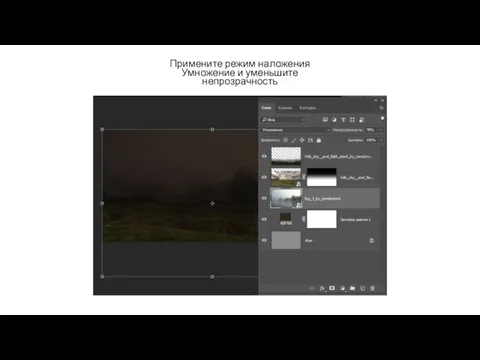
Слайд 15Создайте пустой слой и залейте его градиентом от оранжевого d27b26 до прозрачного
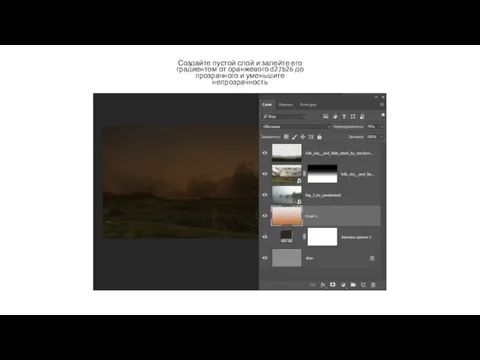
и уменьшите непрозрачность
Слайд 18Уменьшите непрозрачность и маской удалите часть Луны перед холмом
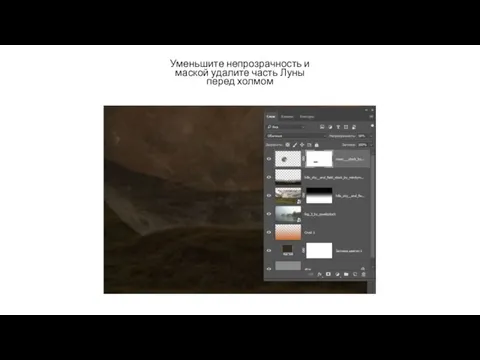
Слайд 25Примените корректирующий слой Яркость/контрасность
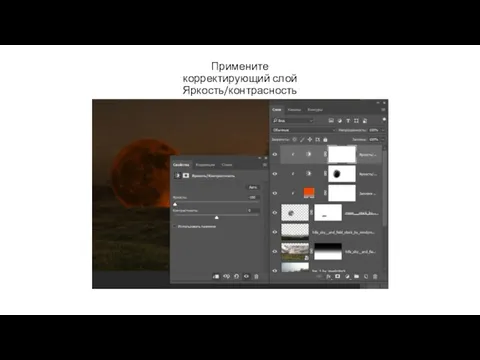
Слайд 28Затемните слой с помощью корректируюего слоя
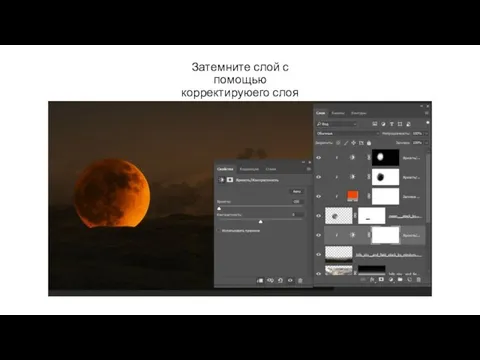
Слайд 30Добавьте слой Свечение переведите его в режим Осветление основы
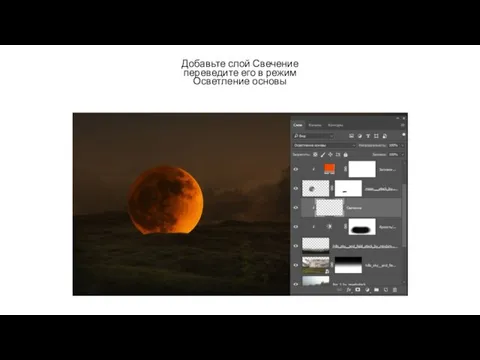
Слайд 32Создайте свечение для луны
с помощью кисти
и трансформируйте его
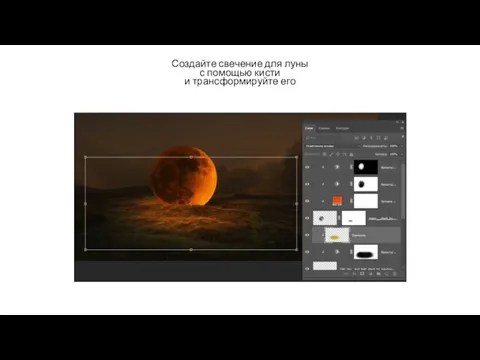
Слайд 33Продублируйте слой и переведите его в перекрытие
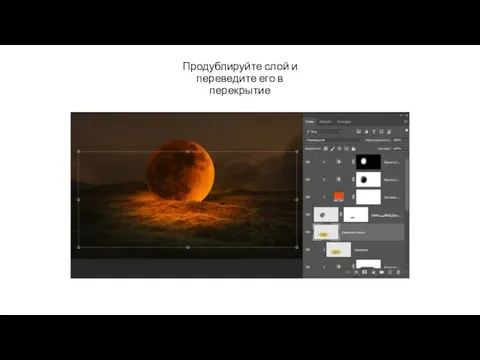
Слайд 36Переместите на изображение и преобразуйте в смарт объект
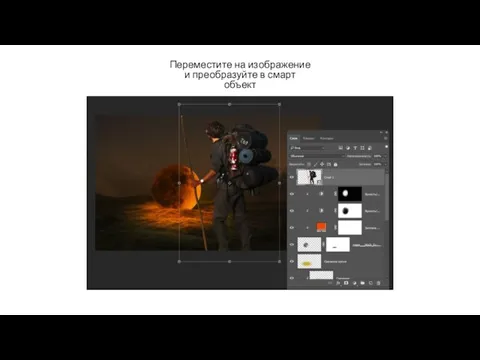
Слайд 37Подгоните человека под размер и проведите коррекцию
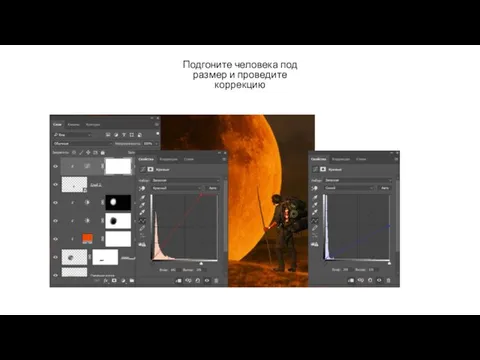
Слайд 41Нарисуйте тень серым цветом
на новом слое в режиме Мягкий свет
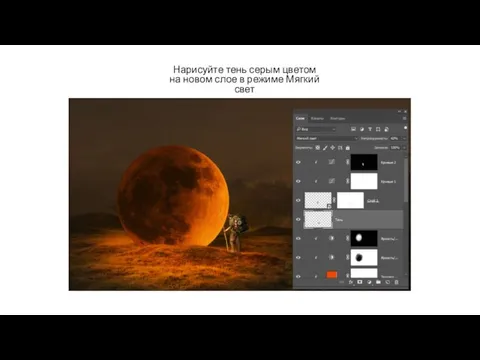
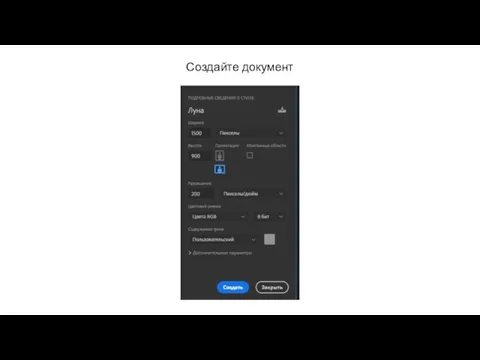
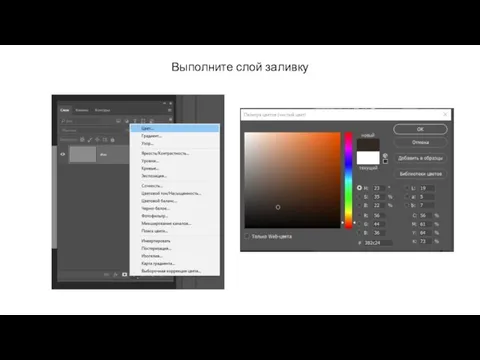
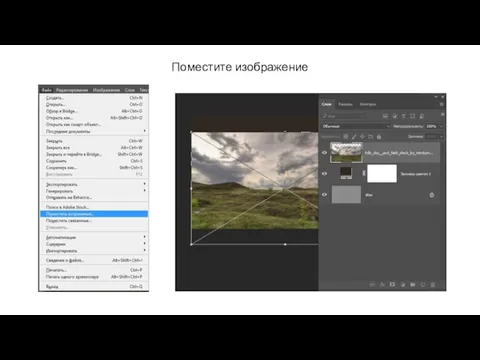
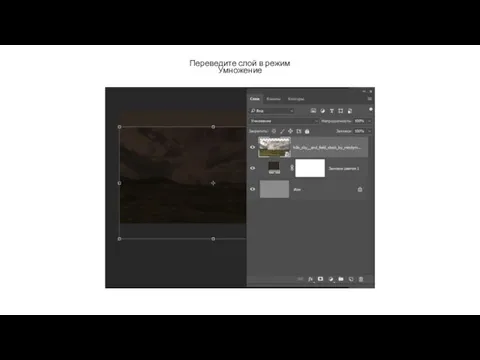
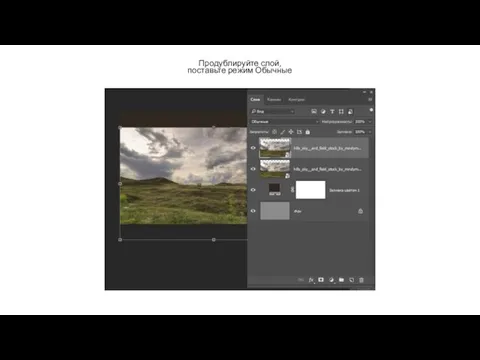
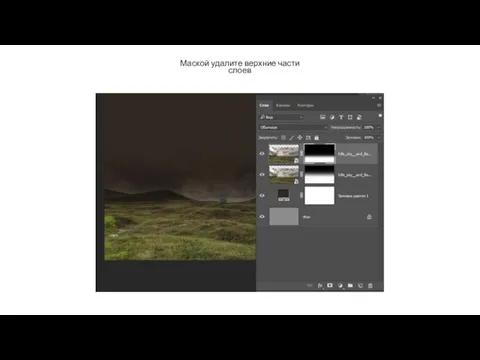
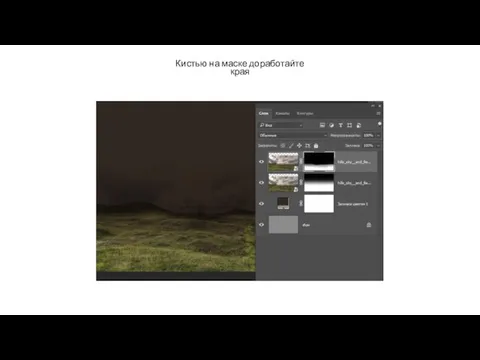
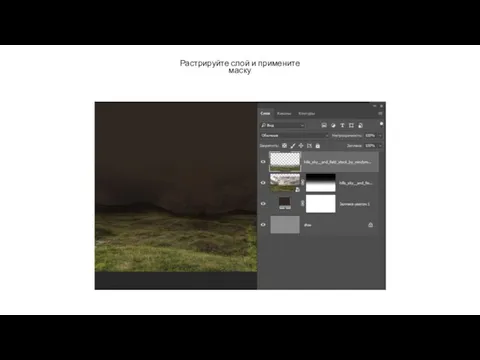
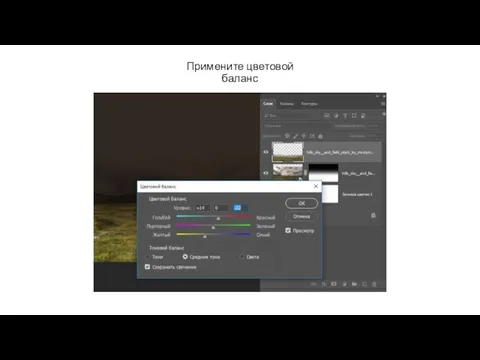
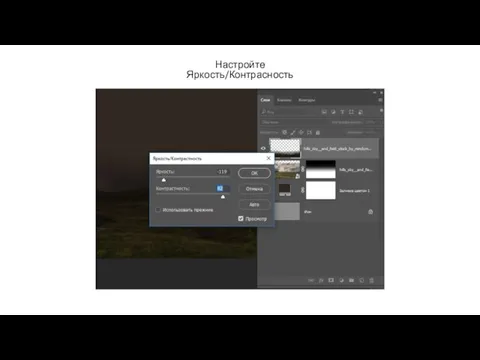
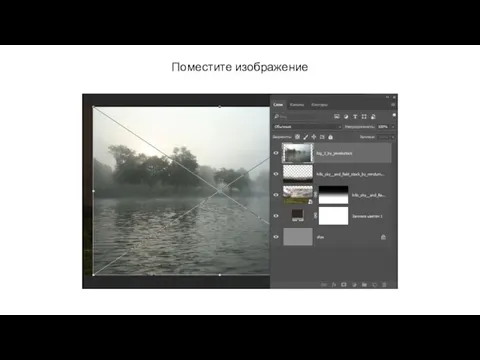
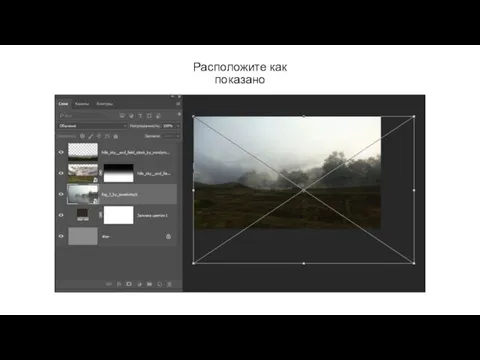
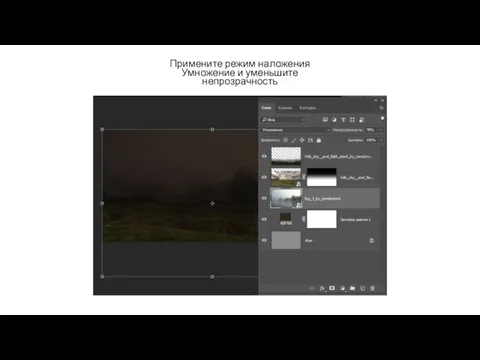
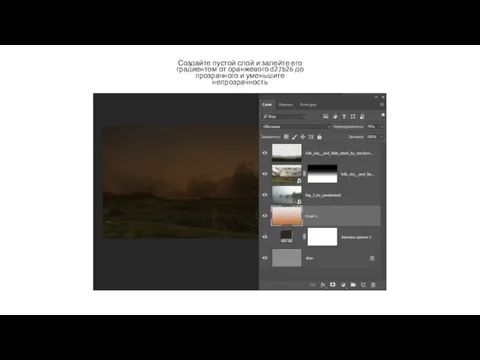
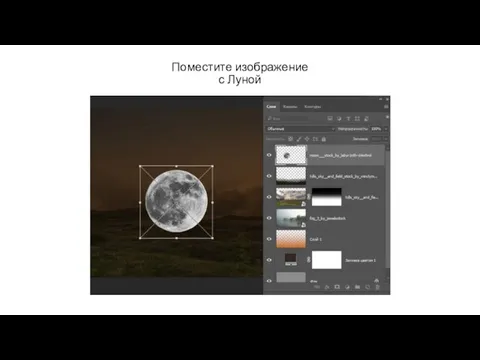
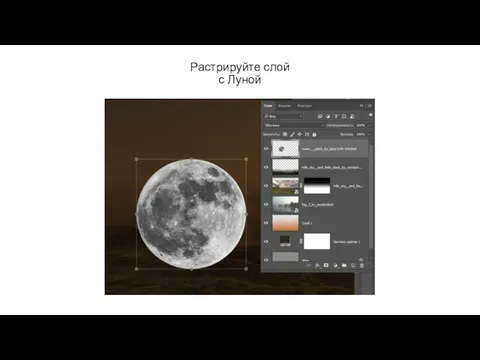
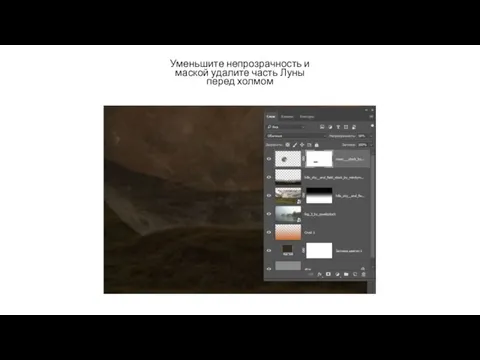

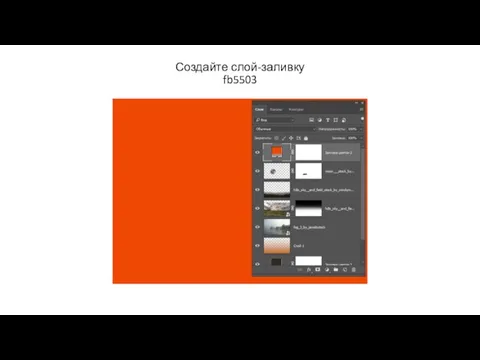
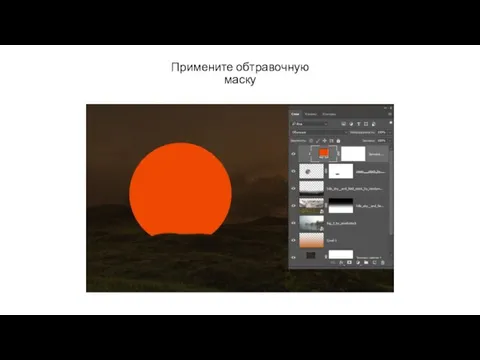

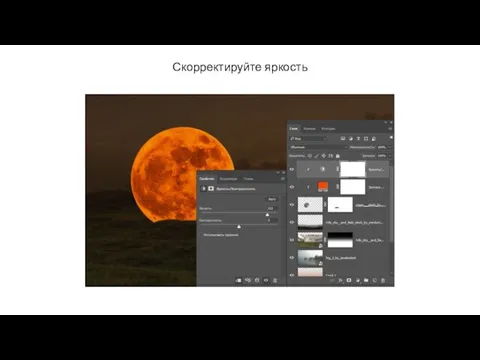

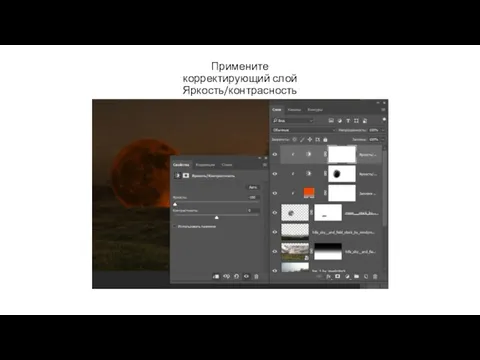
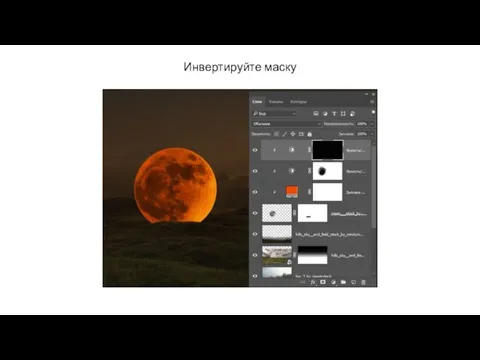
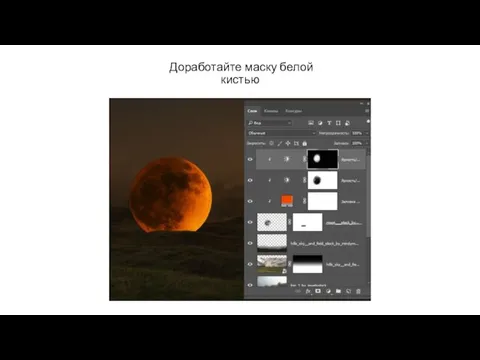
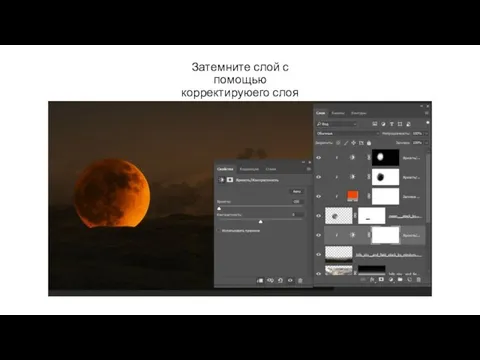
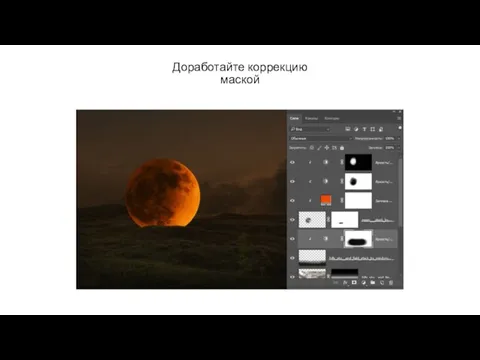
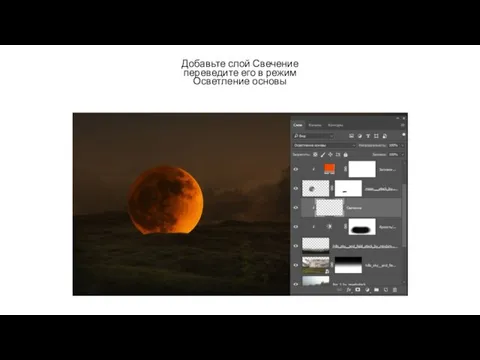
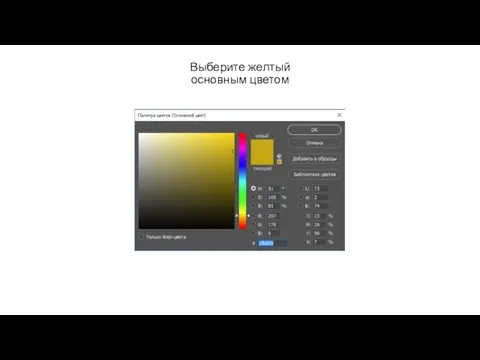
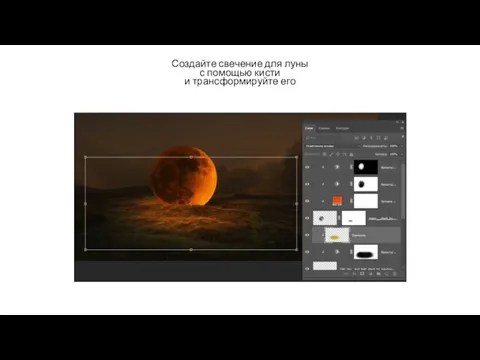
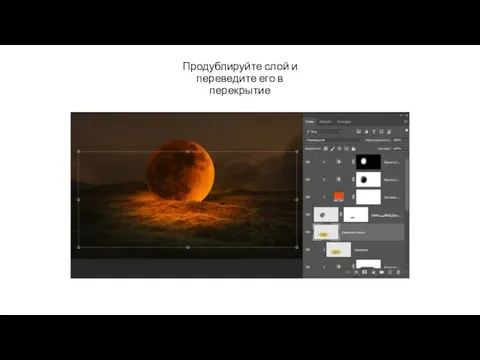
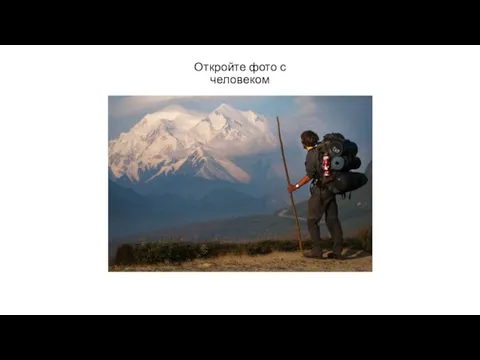
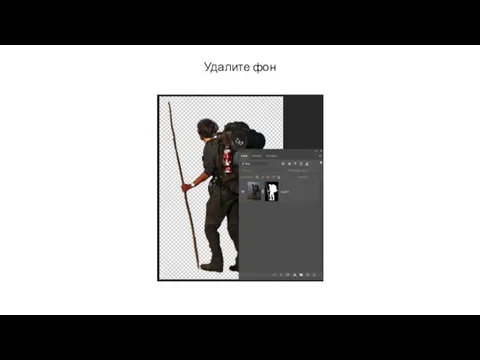
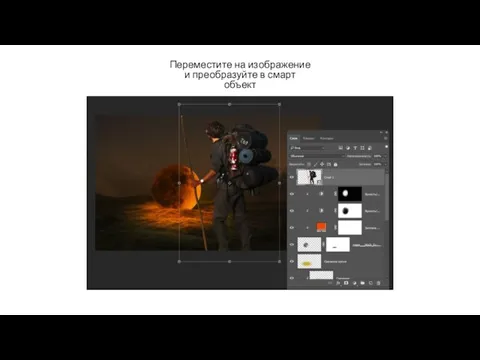
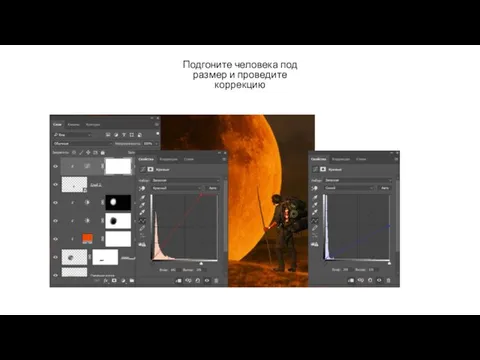
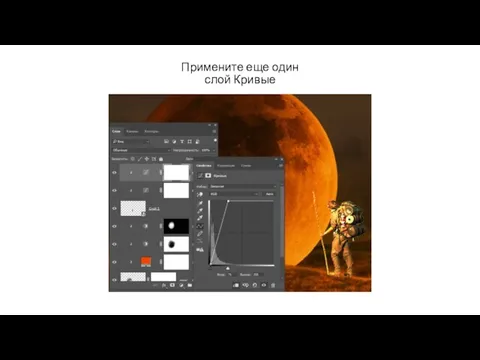
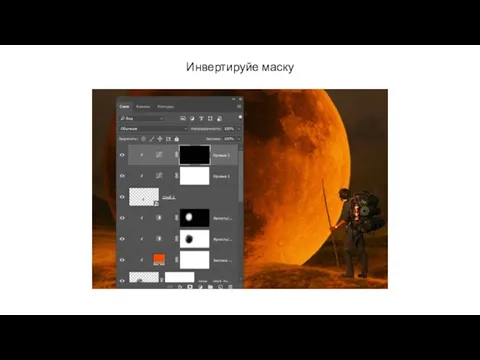
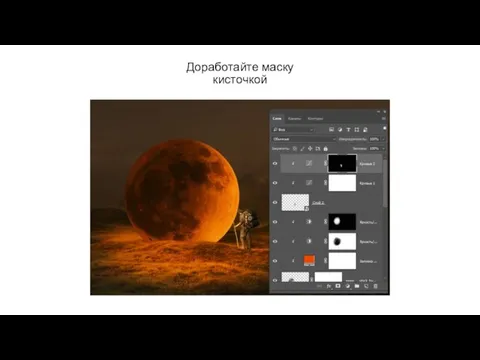
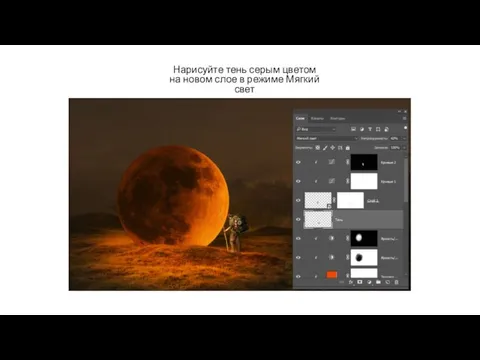
 Презентация на тему Табличный процессор
Презентация на тему Табличный процессор  Формула успеха в интернете
Формула успеха в интернете Что такое DOTA 2
Что такое DOTA 2 Виртуальный мир
Виртуальный мир Теоретическое программирование
Теоретическое программирование Электронная коммерция
Электронная коммерция Не дай себя обмануть!
Не дай себя обмануть! Программирование в виде релейно-контактных схем. МПСвЭПиТК
Программирование в виде релейно-контактных схем. МПСвЭПиТК FDDI - наиболее подходящая технология для оптоволоконного кабеля
FDDI - наиболее подходящая технология для оптоволоконного кабеля Повторяем возможности графического редактора
Повторяем возможности графического редактора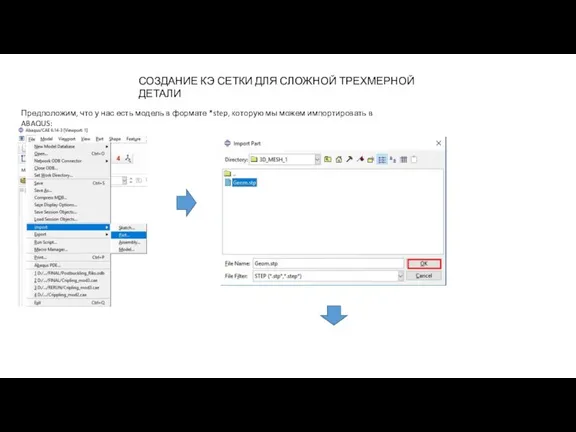 Создание КЭ сетки для сложной трехмерной детали
Создание КЭ сетки для сложной трехмерной детали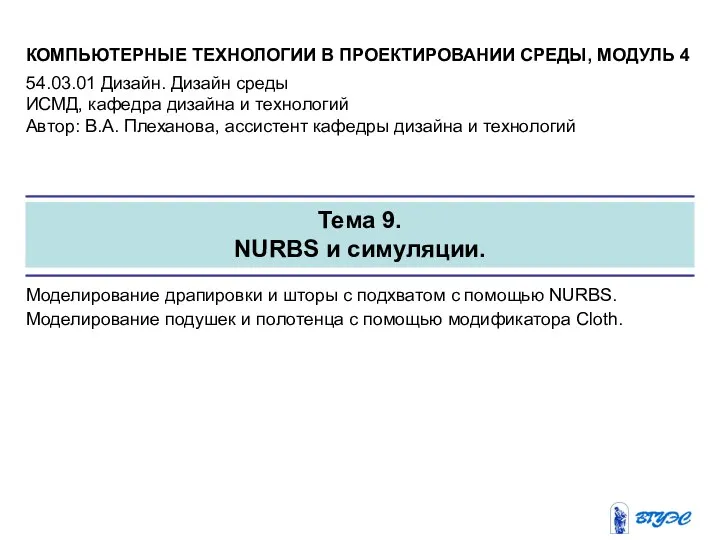 NURBS и симуляции
NURBS и симуляции 6-4-1-raznovidnosti-objektov-i-ih-klassifikacija
6-4-1-raznovidnosti-objektov-i-ih-klassifikacija Операторы языка С
Операторы языка С Зарплатные программы КАМИН для бизнеса
Зарплатные программы КАМИН для бизнеса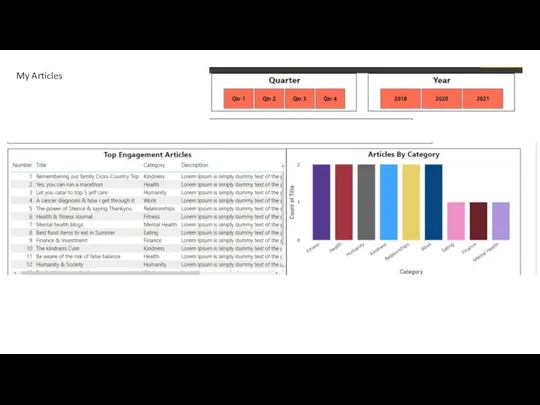 Portal demo content
Portal demo content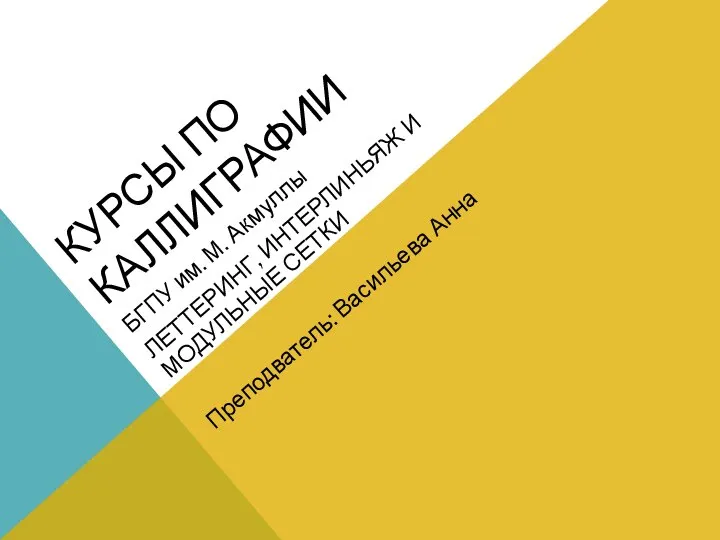 Курсы по каллиграфии. Леттеринг, интерлиньяж и модульные сетки
Курсы по каллиграфии. Леттеринг, интерлиньяж и модульные сетки Методы и средства создания и сопровождения сайта
Методы и средства создания и сопровождения сайта Запись ребенка в ДСУ на кружки
Запись ребенка в ДСУ на кружки Ruby Dojo
Ruby Dojo Периферийные устройства вычислительной техники. Нестандартные периферийные устройства
Периферийные устройства вычислительной техники. Нестандартные периферийные устройства Основы программирования на языке Python. Школа::Кода (занятие 3)
Основы программирования на языке Python. Школа::Кода (занятие 3) Действия с фрагментами рисунка в графическом редакторе Paint
Действия с фрагментами рисунка в графическом редакторе Paint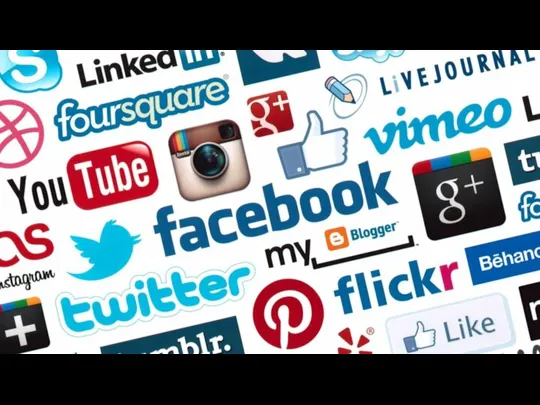 Социальные сети
Социальные сети Алгоритм
Алгоритм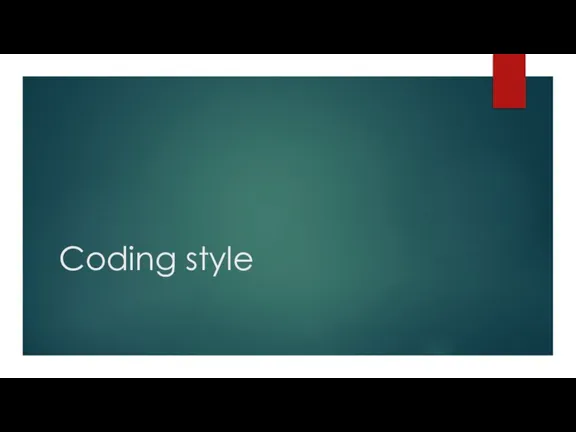 Coding style. Правила хорошего тона для программистов
Coding style. Правила хорошего тона для программистов История развития систем хранения информации
История развития систем хранения информации Уроки по Spike Prime. Функции подсветки
Уроки по Spike Prime. Функции подсветки